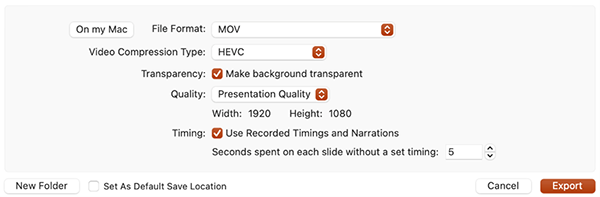Se si vuole inviare la presentazione a un utente che non ha PowerPoint per macOS o PowerPoint per Windows, è possibile esportare la presentazione in un formato diverso, ad esempio un formato immagine o un file PDF, in modo che il destinatario possa visualizzare le diapositive.
Esportare la presentazione come video
Nota: L'esportazione della presentazione come funzionalità video è disponibile solo per gli utenti che usano PowerPoint per Microsoft 365 per Mac o versioni più recenti di PowerPoint per Mac. Se si ha un abbonamentoMicrosoft 365, verificare di avere la versione più recente di Office.
A partire da PowerPoint per Microsoft 365 per Mac versione 16.19, il commento audio viene incluso nel video quando si esporta la presentazione.
1. Fare clic su File > Esporta.
2. Nel menu Formato file selezionare il formato video e il tipo di compressione, e.g. MP4 formato di file con il tipo di compressione video HEVC.
3. Selezionare Rendi trasparente lo sfondo se si vuole esportare la presentazione di PowerPoint con uno sfondo trasparente.
4. Selezionare la qualità video desiderata: Qualità presentazione, Qualità Internet o Bassa qualità. Più alta è la qualità del video, maggiori saranno le dimensioni del file.
5. Se sono stati registrati gli intervalli e si vuole usarli nel video creato dalla presentazione, verificare che la casella accanto a Usa intervalli e commenti audio registrati sia selezionata. Si può anche scegliere di impostare il tempo di riproduzione del video in ogni diapositiva, se non sono stati impostati gli intervalli.
6. Dopo aver effettuato tutte le selezioni, scegliere Esporta.
Nota: Quando si esporta la presentazione come video, viene riprodotto qualsiasi audio narrato registrato in presentazione, ma non gli altri file multimediali incorporati.
Dopo aver salvato la presentazione come video, è possibile condividerla come qualsiasi altro video, usando applicazioni o dispositivi che supportano la riproduzione di video.
Esportare le diapositive come immagini
È possibile salvare una o più diapositive come immagini in modo che il destinatario possa visualizzarle in qualsiasi applicazione o dispositivo che supporti le immagini. Assicurarsi di scegliere un formato di immagine che possa essere aperto dall'applicazione o dal dispositivo.
Nota: Quando si convertono le diapositive in file di immagine, le transizioni, le animazioni, i filmati o l'audio eventualmente presenti vengono rimossi dalla presentazione.
-
Fare clic su File > Esporta.
-
Nel menu Formato file selezionare il formato di immagine desiderato, ad esempio JPEG o PNG.
-
Selezionare Salva ogni diapositiva o Salva solo diapositiva corrente. Si possono anche immettere le dimensioni delle immagini delle diapositive nelle caselle Larghezza e Altezza.
Se si sceglie di salvare ogni diapositiva, la presentazione verrà salvata come singoli file di immagine, uno per ogni diapositiva.
Dopo aver salvato le diapositive come immagini, è possibile condividerle come qualsiasi altro file di immagine, usando applicazioni o dispositivi in grado di aprire le immagini.
Esportare la presentazione in formato PDF
-
Fare clic su File > Esporta.
-
Nel menu Formato file fare clic su PDF.
Dopo aver salvato le diapositive in formato PDF, è possibile condividerle come qualsiasi altro file PDF, usando applicazioni o dispositivi in grado di aprire i file PDF.
Vedere anche
Esportare una presentazione PowerPoint per Mac in formato PDF
Convertire le presentazioni di Keynote in Microsoft PowerPoint